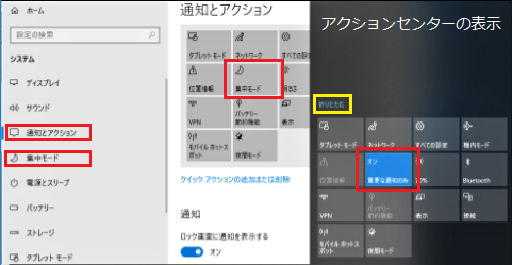デスクトップアイコンを隠す・非表示にする
他人にデスクトップを見せる時や、多くのアイコンがデスクトップにあると邪魔だと思う時、アイコンを隠すことができます。
- デスクトップで長押し(タブレット)または右クリック(PC)する
- 表示を選択する
- デスクトップ アイコンの表示をオフにする
これで、デスクトップのアイコンを非表示にできます。
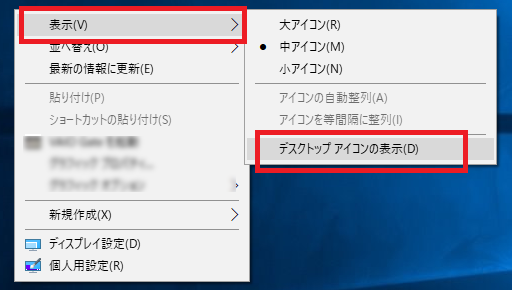
同じような手順で、デスクトップ アイコンの表示をオンにすると、アイコンが表示されます。
集中モードをオンにして、通知を非表示にする
- スタート→設定
- システムをクリック
- 集中モードをクリックする
- 集中モードをオンにする
時間や活動内容を指定し、集中モードを自動でオンにする
集中モードを自動でオンにする時間や活動内容を指定することができます。
- 時間帯でオンオフ
- デイスプレイを複製している時に集中モードにする
- ゲームをしている時に集中モードにする
アクションセンターで集中モードをオンにする
アクションセンターで集中モードをオンにすることもできます。
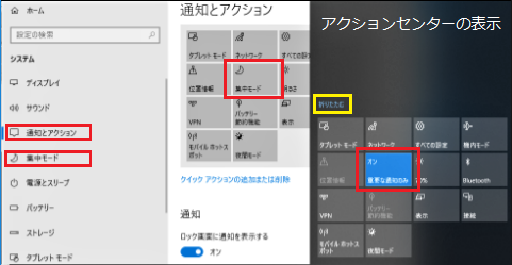
アクションセンターを表示するショートカットキー
- Windowsキー + aキー
アクションセンターの表示を変更する
アクションセンターのクイックアクションの表示を並べ替えることができます。
- スタート→設定
- システム
- 通知とアクション
- クイックアクションを長押し
- ドラッグして並べ替える
プレゼン中など 一時的にパソコンの通知をオフにする
見られたくない通知を一時的にオフにすることができます。
- スタート→設定
- システム
- 通知とアクション
通知とアクションで、個別に通知をオフにできます。
新しい仮想デスクトップを作成する
- タクスバーを右クリックする
- タクスビューボタンを表示にチェックを入れる
- タクスビューボタンをクリック
- 新しいデスクトップをクリックする
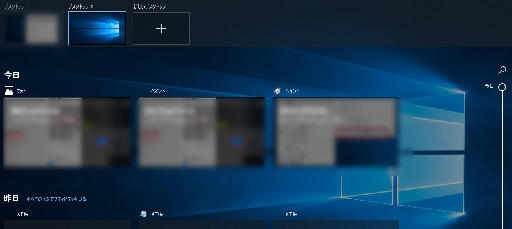
元に戻すには、タクスビューボタンをクリックすれば戻ります。また、新しいデスクトップは✖で削除することもできます。